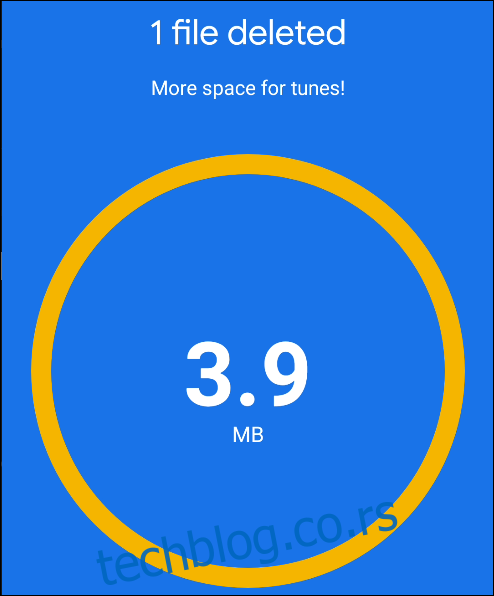Ако ваш Андроид телефон нема много простора за складиштење, може бити стална борба да уклоните старо смеће и направите места за нове слике, видео снимке и апликације. Гоогле-ова апликација Филес има згодан алат који олакшава овај процес.
Гоогле-ови фајлови су унапред инсталирани на неким Андроид телефонима, али свако може да их преузме из Плаи продавнице. Једна згодна карактеристика која га издваја од других менаџера датотека су његове препоруке за чишћење. Он идентификује ствари које се могу уклонити са вашег телефона да би се ослободио простор за складиштење.
Да бисте започели, преузмите и инсталирајте Гоогле датотеке на Андроид телефону или таблету.
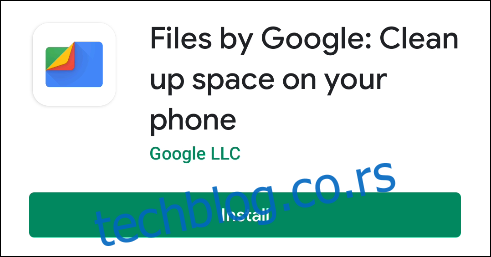
Ако ово први пут користите Гоогле Филес, од вас ће се тражити да прихватите Гоогле-ове услове коришћења услуге и политику приватности. Додирните „Настави“ да наставите ако се слажете.
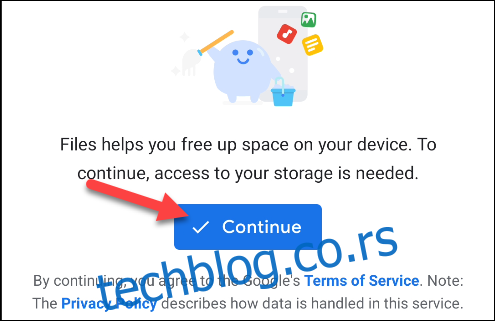
Да бисте дозволили апликацији Датотеке да приступи вашим датотекама, додирните „Дозволи“ у искачућем прозору за дозволе.
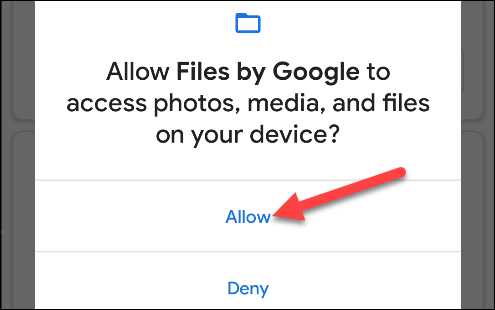
Ако то уклоните, можете почети да ослобађате простор за складиштење. Додирните „Очисти“ на дну.
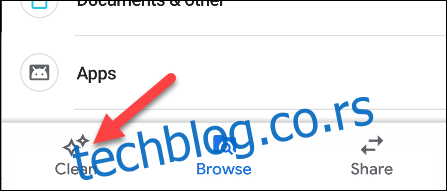
На врху странице видећете колико простора за складиштење користите. Испод, Гоогле ће аутоматски предложити датотеке које можете да избришете да бисте ослободили простор за складиштење. Уобичајени примери су снимци екрана, дупликати датотека и фотографија за које су већ направљене резервне копије у Гоогле фотографијама.

Свака од следећих категорија ће имати једно од три могућа дугмета и обављају нешто другачије радње:
„Потврдите и ослободите (Кс) МБ“: где је (Кс) количина простора. Додирните ово да бисте отворили искачући прозор и одмах очистили без претходног прегледа датотека.
„Изаберите и ослободите (Кс) МБ“: где је (Кс) количина простора. Додирните ово да бисте скочили право на екран за преглед, где можете да изаберете датотеке које желите да уклоните.
„Ослободите (Кс) МБ“: где је (Кс) количина простора. Ова акција је посебно за Гоогле фотографије. Гоогле ће предложити уклањање свих фотографија са уређаја за које је направљена резервна копија. Додирните ово да бисте отишли у апликацију Гоогле фотографије, где можете да изаберете да ослободите простор.
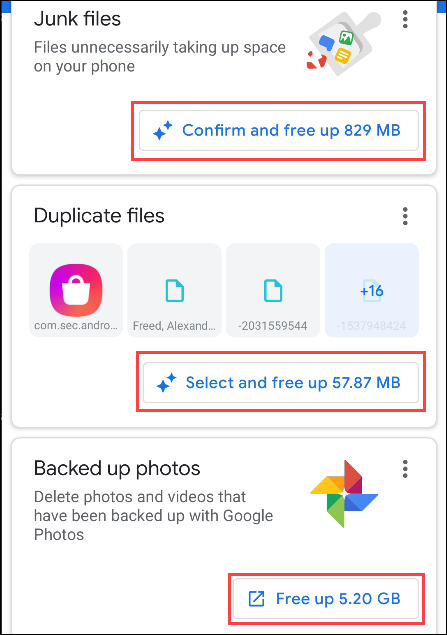
За наш пример, додирнемо „Изабери и ослободи (Кс) МБ“ из категорије коју желимо да очистимо.
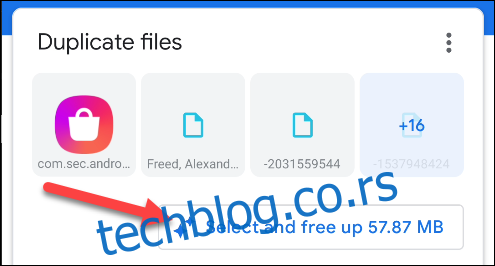
Видимо листу датотека које Гоогле предлаже за уклањање. У категорији „Дуплицате Филес“ оригиналне датотеке су означене иконом обележивача у доњем левом углу.

Одаберемо све датотеке које желимо да уклонимо, а затим тапнемо на „Избриши“.
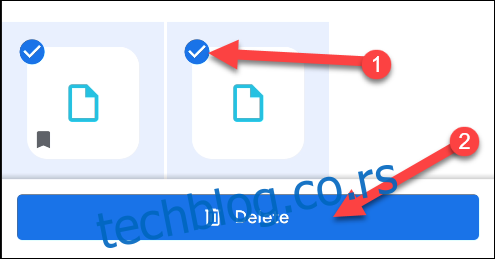
Ако изаберете оригиналне датотеке у категорији „Дуплицате Филес“, од вас ће се тражити да потврдите свој избор; додирните „Настави“ да бисте наставили.
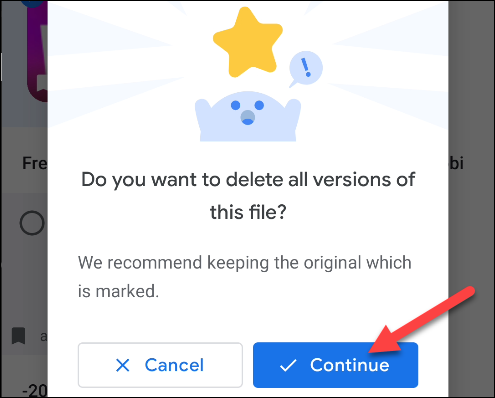
Од вас ће се поново тражити да потврдите своје изборе. Додирните „Избриши“ да бисте трајно уклонили датотеке.
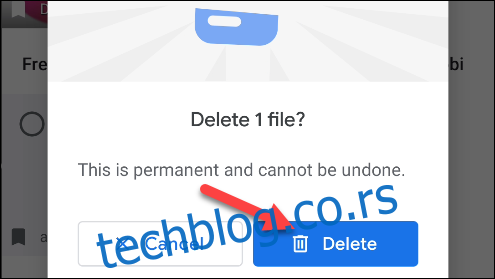
Ако желите брзо да очистите категорију, додирните „Потврди и ослободи (Кс) МБ“ (где је „Кс“ количина простора) да бисте прескочили избор сваке датотеке појединачно.
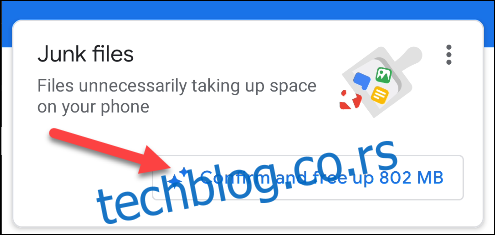
Додирните „Очисти“ да бисте уклонили датотеке без прегледа.
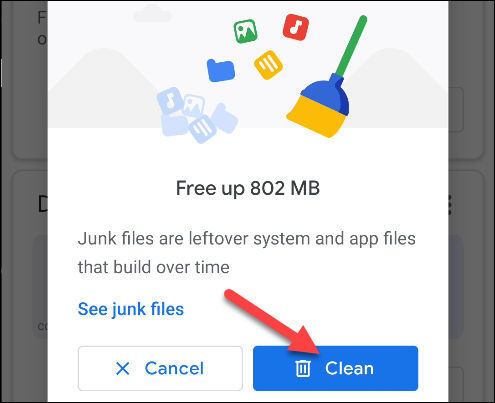
Да бисте прегледали датотеке пре него што их уклоните, додирните „Погледајте нежељене датотеке“.
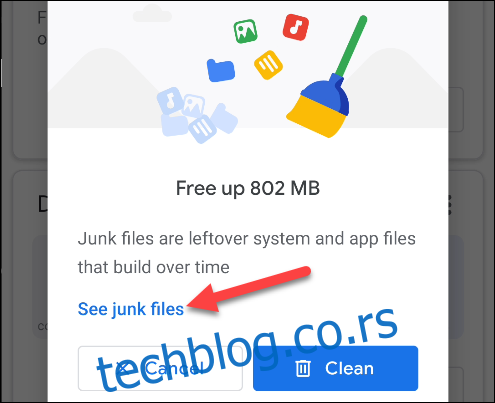
Изаберите све ставке које желите да уклоните (или додирните „Све ставке“ на врху екрана), а затим додирните „Очисти“ када завршите.
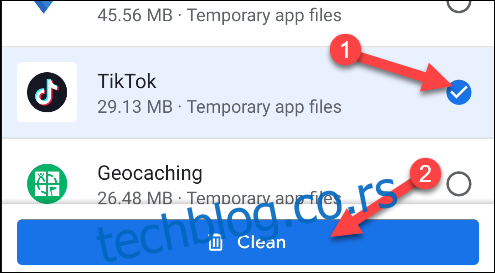
Искачућа порука ће од вас тражити да потврдите свој избор. Додирните „Обриши“ да бисте наставили.
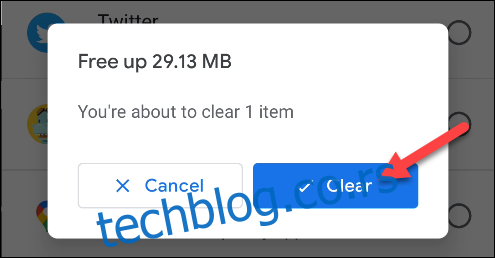
То је то! Ове исте кораке можете поновити за било коју од категорија на картици „Чишћење“. Апликација може повремено препоручити и ослобађање простора.